หากคุณเป็นเจ้าของ iPhone รุ่นท็อปของ Apple ก็มีเครื่องมือและการตั้งค่าหลายอย่างที่จะช่วยให้คุณถ่ายภาพได้ดีขึ้น โดยเฉพาะในช่วงเทศกาลตรุษจีน
ใช้กฎสามส่วน
แอปกล้องของ Apple ได้เสนอการตั้งค่าเสริมที่ช่วยจัดตำแหน่งรูปภาพมานานแล้ว คุณสมบัติที่โดดเด่นประการหนึ่งคือ กริด ซึ่งมีประโยชน์เมื่อใช้กฎสามส่วน

กฎนี้แบ่งเฟรมภาพออกเป็นเก้าส่วนเท่าๆ กันด้วยเส้นแนวนอนสองเส้นและเส้นแนวตั้งสองเส้น ช่วยนำสายตาไปยังส่วนที่สำคัญที่สุดของภาพถ่าย และสร้างองค์ประกอบที่กลมกลืนยิ่งขึ้น
หากต้องการเปิดใช้งานกริด ให้เปิด การตั้งค่า > กล้อง ที่นี่ ในส่วน องค์ประกอบ ให้เปิดสวิตช์ถัด จาก กริด
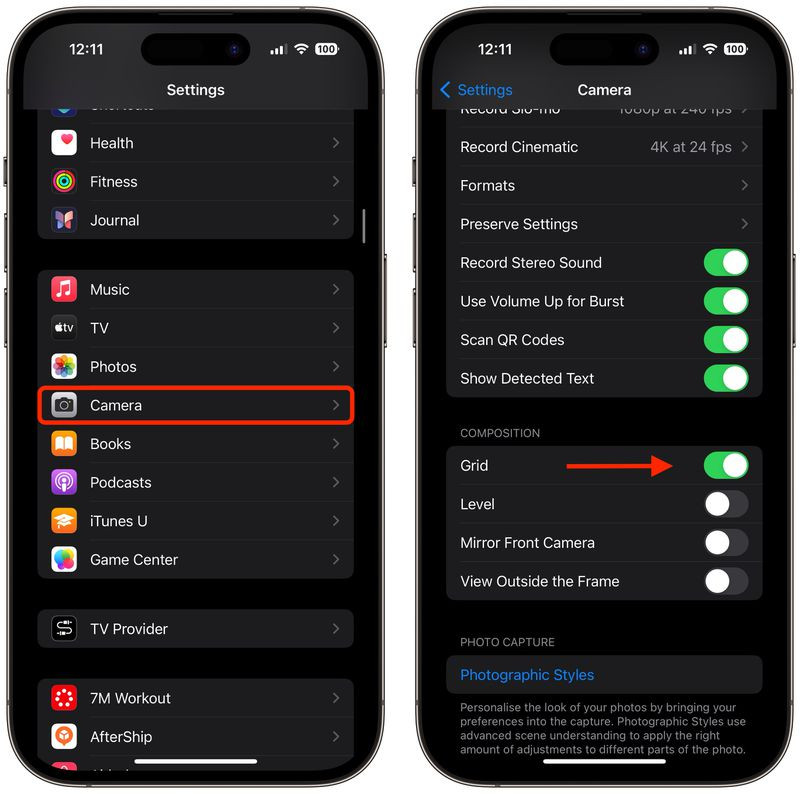
เคล็ดลับการใช้ Grid ได้อย่างมีประสิทธิภาพ:
ระบุองค์ประกอบหลัก: ระบุวัตถุหลักในฉากที่คุณต้องการถ่ายภาพ เช่น บุคคล อาคาร หรือต้นไม้
การวางตำแหน่งหัวเรื่อง: วางองค์ประกอบสำคัญตามเส้นตารางหรือที่จุดตัด ตัวอย่างเช่น หากคุณกำลังถ่ายภาพบุคคล คุณอาจวางตัวแบบไว้ตามเส้นแนวตั้งเส้นใดเส้นหนึ่ง แทนที่จะวางอยู่ตรงกลางเฟรม
จัดตำแหน่งองค์ประกอบแนวนอน: จัดตำแหน่งขอบฟ้าให้ตรงกับเส้นแนวนอนใดเส้นหนึ่งจากสองเส้น หากต้องการให้ท้องฟ้าดูน่าตื่นตาตื่นใจ ให้วางเส้นขอบฟ้าไว้ที่ด้านล่าง หากต้องการเน้นที่แผ่นดินหรือทะเลมากขึ้น ให้วางไว้ที่บรรทัดบนสุด
ความสมดุลทางภาพ: หากวัตถุอยู่ทางด้านซ้าย ควรพิจารณาวางบางสิ่งที่ไม่สำคัญไว้ทางด้านขวา เพื่อสร้างความรู้สึกสมดุล
การทดลอง: แม้ว่ากฎสามส่วนจะเป็นแนวทาง แต่ก็ไม่ใช่กฎที่เข้มงวด ผู้ใช้สามารถสร้างสรรค์ได้อย่างอิสระเพื่อค้นหาเค้าโครงที่เหมาะกับตนเองที่สุด
ปรับมุมถ่ายภาพจากบนลงล่าง
เมื่อถ่ายภาพจากด้านบน เช่น อาหารหรือวัตถุบนพื้นดิน คุณควรใช้เครื่องมือ ระดับ เพื่อให้แน่ใจว่าจะถ่ายได้ตรงโดยไม่ต้องใช้ขาตั้งกล้อง โหมดนี้ยังมีประโยชน์เมื่อถ่ายภาพบางสิ่งบางอย่างที่อยู่เหนือคุณโดยตรง เช่น วัตถุบนเพดานหรือบนท้องฟ้า
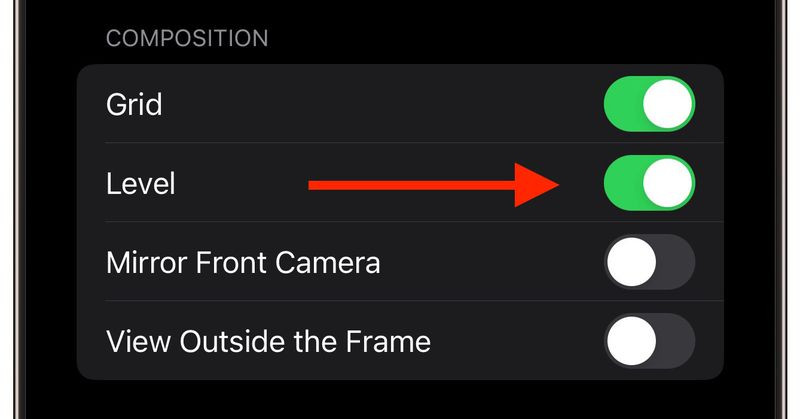
หากต้องการเปิดใช้งานเครื่องมือนี้ ให้ไปที่ การตั้งค่า > กล้อง > เปิดระดับ แล้วคุณก็น่าจะใช้งานได้ เปิดแอปกล้องและเลือกโหมดการถ่ายภาพ (ภาพถ่าย, ภาพบุคคล, สี่เหลี่ยมจัตุรัส หรือไทม์แลปส์) จากนั้นเล็งกล้องตรงลง (หรือขึ้น)
จัดตำแหน่งเส้นเล็งแบบลอยให้ตรงกับเส้นเล็งแบบคงที่ที่อยู่ตรงกลางหน้าจอโดยปรับมุมของกล้องโทรศัพท์ เส้นสายตาทั้งสองเส้นจะเรืองแสงสีเหลืองเมื่อจัดวางตำแหน่งอย่างสมบูรณ์แบบ ตอนนี้กดปุ่มชัตเตอร์เพื่อบันทึกภาพถ่าย
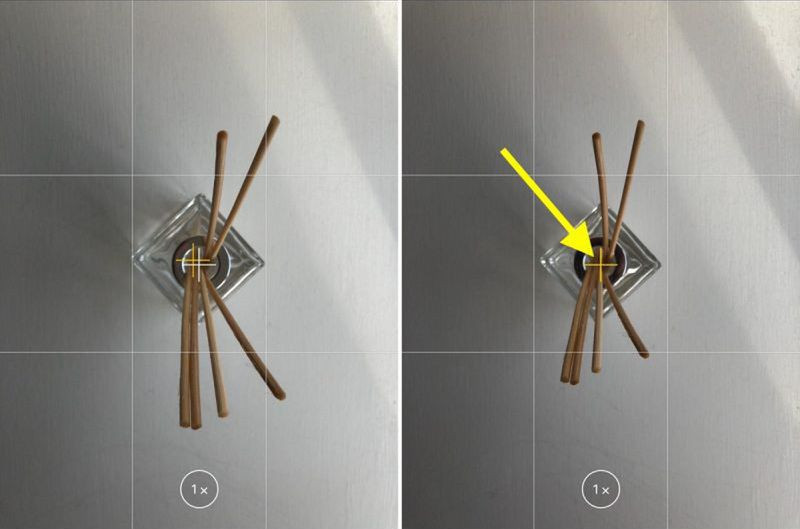
ถ่ายภาพตรงในแนวนอน
ฟีเจอร์ Levels บน iOS 17 และรุ่นใหม่กว่านั้นยังรองรับการจัดแนวภาพทิวทัศน์แบบดั้งเดิมด้วย เมื่อ iPhone ตรวจพบว่าคุณกำลังถ่ายภาพแนวนอน แต่ไม่ได้ตั้งฉาก เส้นแนวนอนที่ขาดจะปรากฏขึ้น
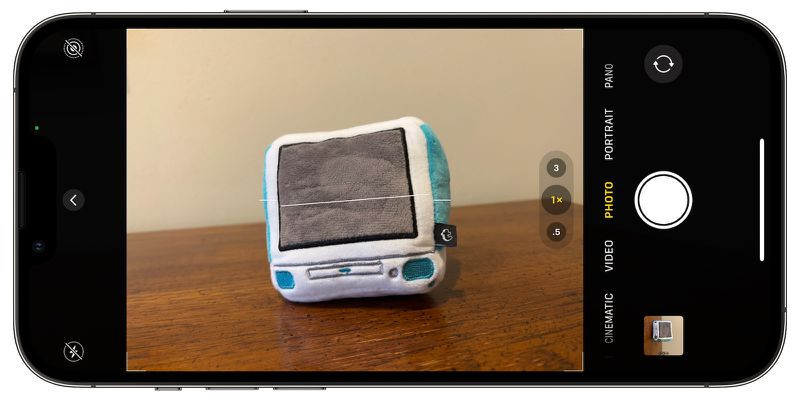
หากต้องการใช้ ให้เปิดใช้งานคุณสมบัติ ระดับ ดังข้างต้น เปิดแอปกล้องและเลือกโหมดแนวนอน ตอนนี้ปรับมุมของการยิงเพื่อให้เส้นประกลายเป็นเส้นตรงสีเหลือง
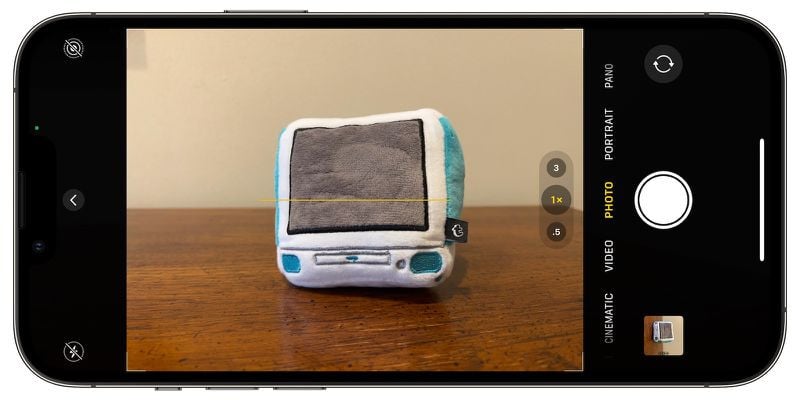
การถ่ายภาพต่อเนื่อง
โหมดถ่ายภาพต่อเนื่อง ช่วยให้ iPhone สามารถถ่ายภาพชุดได้รวดเร็วด้วยความเร็ว 10 เฟรมต่อวินาที ซึ่งมีประโยชน์เมื่อต้องจับภาพฉากที่เคลื่อนไหวรวดเร็ว

วิธีเปิดใช้งานและใช้งานโหมดถ่ายภาพต่อเนื่อง: ไปที่ การตั้งค่า > กล้อง แล้วเปิด ใช้การเพิ่มระดับเสียงสำหรับการถ่ายภาพต่อเนื่อง
กดปุ่มเพิ่มระดับเสียงในแอปกล้องค้างไว้เพื่อถ่ายภาพต่อเนื่อง
ภาพถ่ายต่อเนื่องจะปรากฏในโฟลเดอร์ ภาพถ่ายต่อเนื่อง ในแอป รูปภาพ ที่นี่ผู้ใช้สามารถเลือกภาพที่ต้องการเก็บหรือลบได้
กระจกเซลฟี่
ขณะถ่ายเซลฟี่ iPhone จะพลิกภาพกลับหัวโดยอัตโนมัติ ทำให้ภาพดูแตกต่างจากกรอบแสดงตัวอย่าง
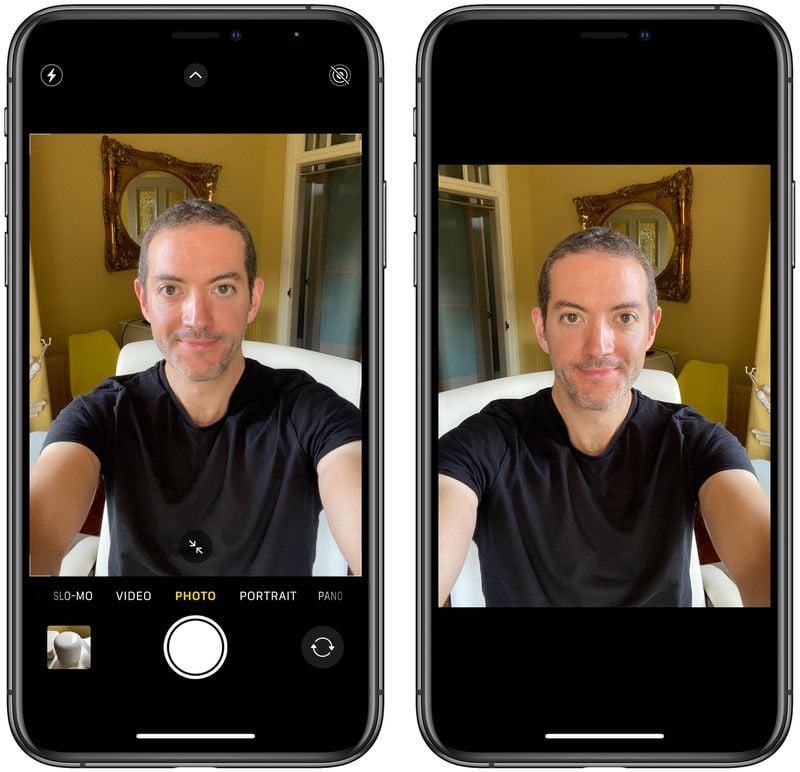
วิธีเปิดใช้งานโหมดเซลฟี่แบบกระจก: ไปที่ การตั้งค่า > กล้อง เปิดสวิตช์ ถัดจาก กล้องกระจกด้านหน้า
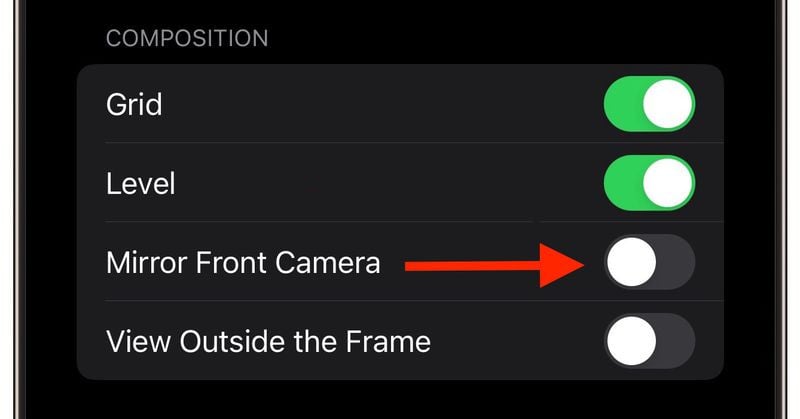
จากนี้ไปเซลฟี่จะยังคงอยู่เช่นเดิมในเฟรมพรีวิว
มุมมองนอกกรอบ
สำหรับ iPhone 11 และรุ่นใหม่กว่า ฟีเจอร์นี้จะช่วยให้ผู้ใช้มองเห็นสิ่งที่อยู่ภายนอกกรอบของภาพ ช่วยให้จัดตำแหน่งภาพได้โดยไม่ต้องครอบตัดหลังจากถ่าย
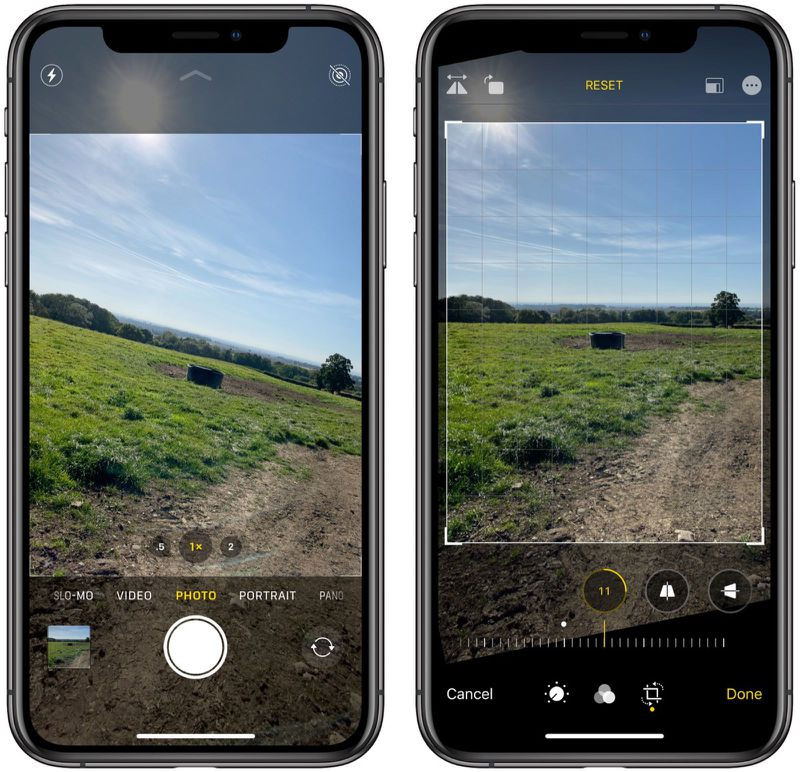
หากต้องการเปิดใช้งานฟีเจอร์นี้ ให้ไปที่ การตั้งค่า > กล้อง ภายใต้ องค์ประกอบ ให้เปิดสวิตช์ถัดจาก ดูภายนอกกรอบ
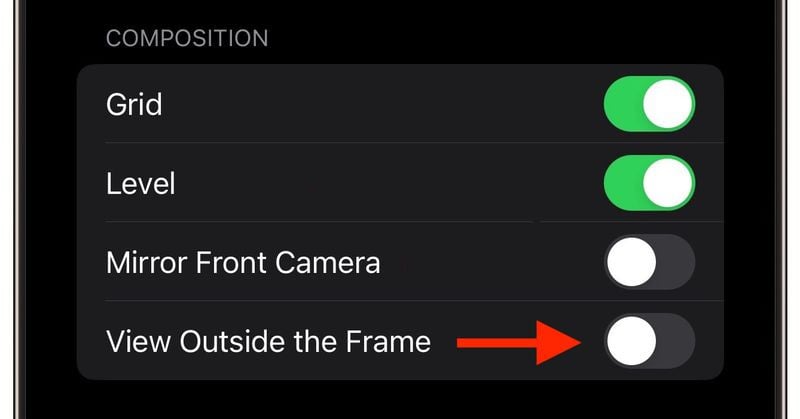
เมื่อใช้งาน อินเทอร์เฟซกล้องจะเบลอบางส่วนเพื่อแสดงพื้นที่ภายนอกเฟรม ช่วยให้คุณปรับองค์ประกอบได้ง่ายขึ้น
ด้วยเคล็ดลับดังกล่าวข้างต้น ผู้ใช้จะสามารถเพิ่มประสิทธิภาพในการถ่ายภาพของ iPhone ได้อย่างเต็มที่ ตั้งแต่การจัดองค์ประกอบภาพที่กลมกลืนไปจนถึงมุมถ่ายภาพที่แม่นยำยิ่งขึ้น แม้กระทั่งสำหรับผู้ใช้ iPhone ครั้งแรกก็ตาม
(ตามรายงานของ Macrumors)

ที่มา: https://vietnamnet.vn/6-meo-giup-co-nhung-buc-anh-dep-ngay-tet-chup-bang-iphone-2365146.html



![[ภาพ] นครโฮจิมินห์จัดงานศพอดีตประธานาธิบดี Tran Duc Luong](https://vphoto.vietnam.vn/thumb/1200x675/vietnam/resource/IMAGE/2025/5/24/9c1858ebd3d04170b6cef2e6bcb2019e)



![[ภาพ] ผู้นำพรรคและรัฐเข้าเยี่ยมอดีตประธานาธิบดี Tran Duc Luong](https://vphoto.vietnam.vn/thumb/1200x675/vietnam/resource/IMAGE/2025/5/24/960db9b19102400e8df68d5a6caadcf6)






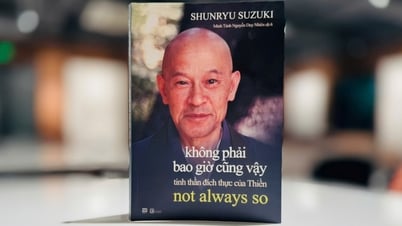












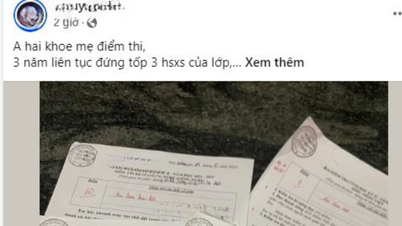







































































การแสดงความคิดเห็น (0)